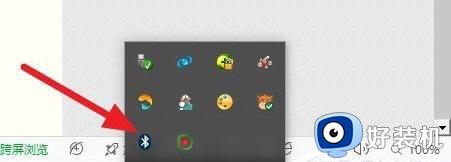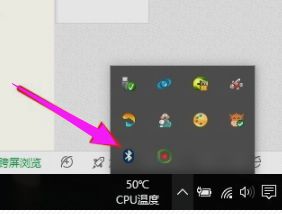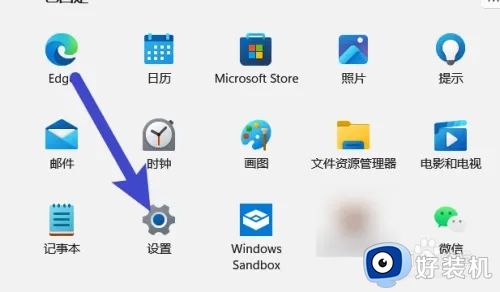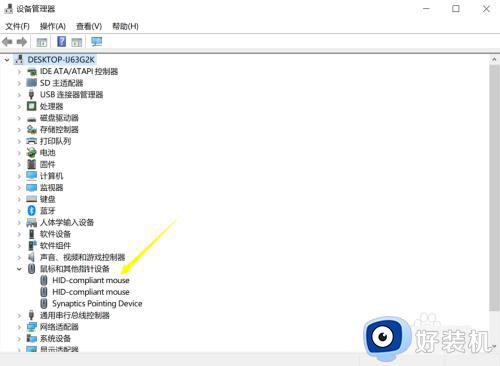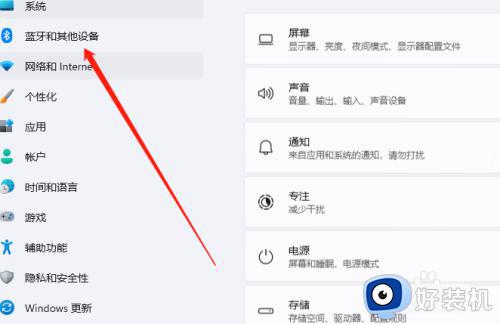小米鼠标连不上电脑蓝牙怎么办 小米鼠标蓝牙连不上笔记本电脑解决方法
时间:2023-05-11 11:57:41作者:haoxt
如果使用的是笔记本电脑,那么就可以选择使用无线蓝牙鼠标,操作起来更加丝滑。不过有用户在使用小米鼠标连接电脑蓝牙时遇到连不上的问题,一时不知道小米鼠标连不上电脑蓝牙怎么办,出现这个问题一般是蓝牙设置有问题,下面就来学习下小米鼠标蓝牙连不上笔记本电脑解决方法。
相关教程:小米鼠标怎么蓝牙连接电脑
解决方法如下:
1、首先打开计算机,在计算机主界面内找到“我的电脑”并右击,在弹出的选项栏内找到“属性”并单击打开。
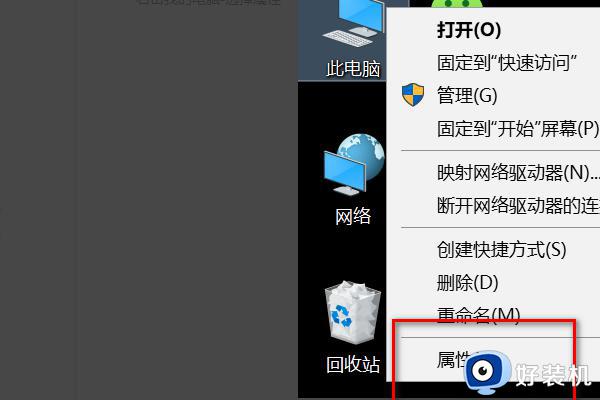
2、然后在弹出的界面内找到“设备管理器”选项并使用鼠标单击打开。
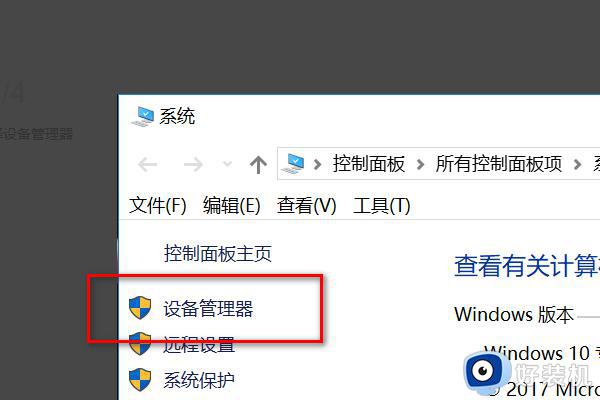
3、然后在界面内找到“蓝牙”选项并单击,再在展开的选项栏内找到“蓝牙无线收发器”选项并单击打开。
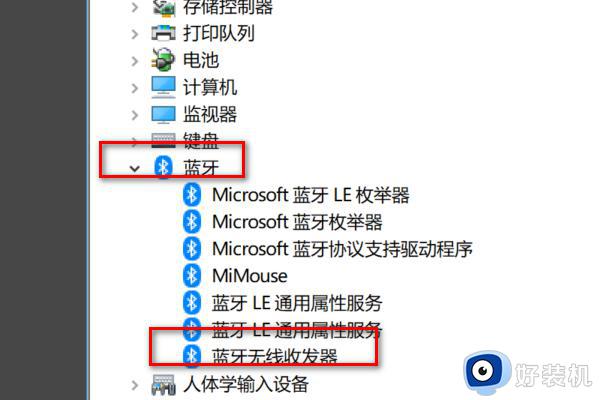
4、然后在界面内找到“电源管理”选项卡并单击,再在界面内找到“允许计算机关闭此设备以节约电源(A)”选项并单击取消勾选即可解决。
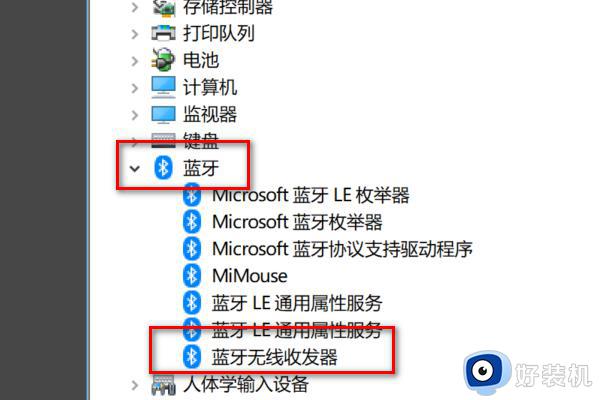
以上就是小米鼠标蓝牙连不上笔记本电脑解决方法,如果你遇到小米蓝牙鼠标连接不上的问题,就可以参考上面的教程来解决。